VPSコントロール
パネル
さくらのVPS全プランでご利用いただけるVPSコントロールパネルは、サーバーの設定や一覧表示などの各種操作/確認をブラウザ上で行える機能です。サーバーの再起動やOS再インストールはワンクリック、各種リソースの使用状況なども一目で確認できます。
サーバー一覧画面
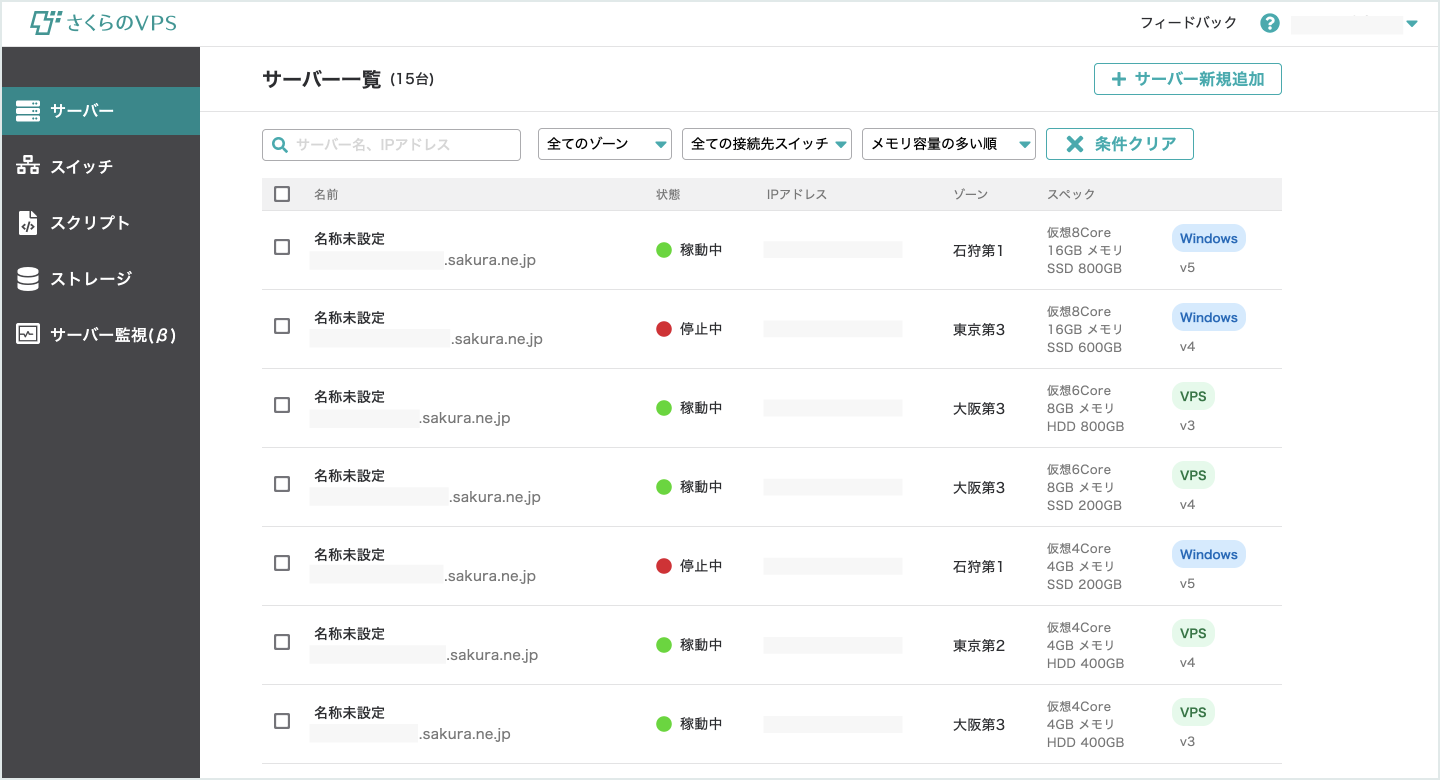
サーバー情報画面
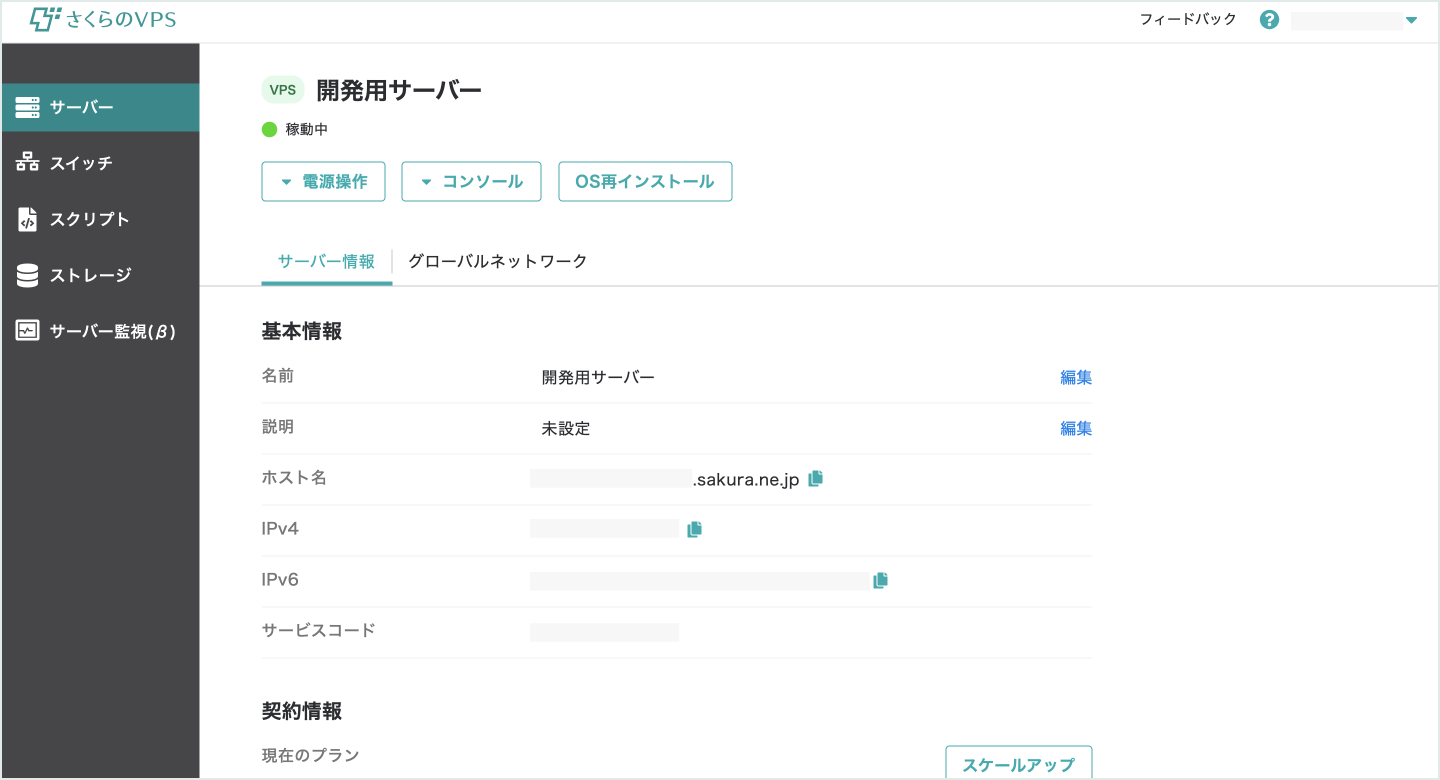
コントロールパネル仕様
| 機能 | 機能の説明 |
|---|---|
| 起動 | 停止中のサーバーを起動します。 |
| 強制再起動 | サーバーを強制的に再起動します。 |
| シャットダウン | 起動中のサーバーを停止します。 |
| 強制停止 | サーバーを強制的に停止します。 |
| サーバー新規追加 | サーバーの追加をコントロールパネルからお申し込みできます。 |
| 追加ストレージ(NFS) | 追加ストレージ(NFS)をコントロールパネルからお申し込みできます。 |
| サーバー監視 | 定期的にサーバーの疎通を確認して生存監視を行う無料オプションサービスです。 |
| OS再インストール | コントロールパネル上でOSを再インストールします。 |
| VNCコンソール | ブラウザ上から、またはVNCクライアントを使用したコンソール操作が可能です。 |
| サーバーのステータス確認 | サーバーの状態を「稼働中」「停止」「お試し期間中」の3つのステータスで表示します。 |
| CPU使用状況の確認 | CPUの負荷状況をグラフで確認することができます。 |
| トラフィックグラフ | 回線帯域の使用状況をリアルタイムで確認することができます。 |
| ディスクI/O状況の確認 | ディスクの読み/書き動作の状況をグラフで確認することができます。 |
| 操作履歴 | VPSコントロールパネルの操作履歴を表示します。 |
| DNS逆引きレコード変更 | サーバーに付与されているIPアドレスの逆引き(PTR)レコードを変更します。 |
| サーバー一覧表示/一括操作 | 同一会員IDでご契約中のVPSを一覧表示し、複数のサーバーを一括で起動・強制停止が可能です。 |
| サーバー名設定 | サーバーに名称と説明を設定可能です。 |
| ローカルネットワーク | 同一会員IDでご契約中のサーバー同士をローカルで接続する設定が可能です。 |
| スイッチの作成 | サーバー同士をローカルネットワークで接続するためのスイッチを作成します。 |
ご利用にあたって
・このサービスは、「さくらのVPS」で利用できる標準機能です。
・VPSコントロールパネルは、以下のブラウザに対応しております。
Google Chrome(最新バージョン)
Firefox(最新バージョン)
Safari(最新バージョン)
Opera(最新バージョン)
ご利用上の注意
コントロールパネルのログインには、会員IDとパスワードが必要です。
VPSコントロールパネル ログイン